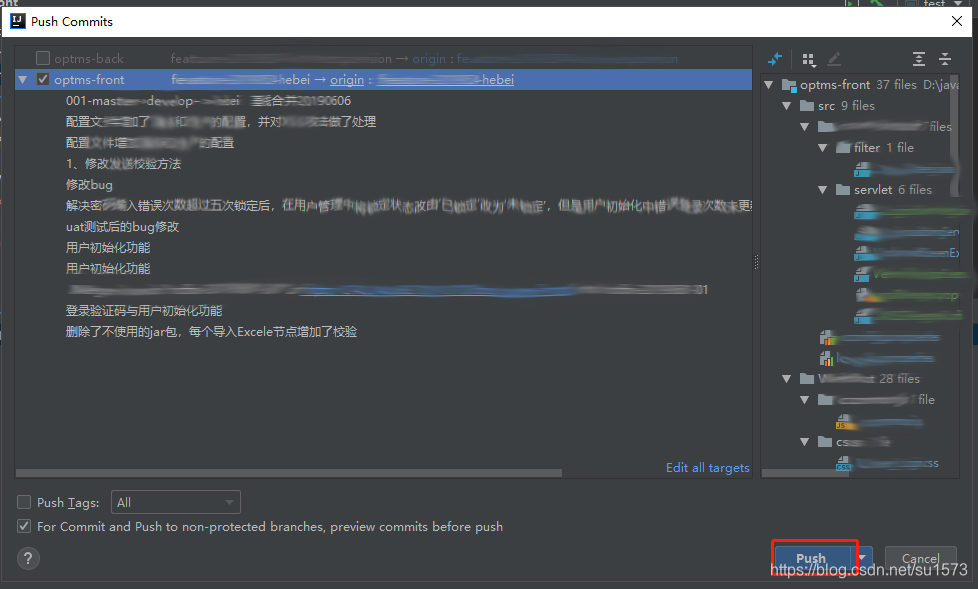Git分支详解参考:
https://blog.csdn.net/su1573/article/details/91988523
1、 切换分支
1)在idea页面右下角点击分支名
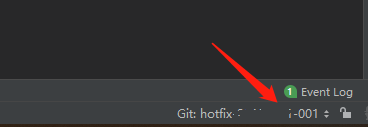
2)在git 分支选择框中选择项目一步步选择需要的分支
这里先演示切换到master主干分支,点击Checkout切换

3)切换master主干分支成功

2、合并分支
1)master合并bug001分支
2.1.1. 拉取分支步骤:在项目上右键,Git -> Repository -> Pull
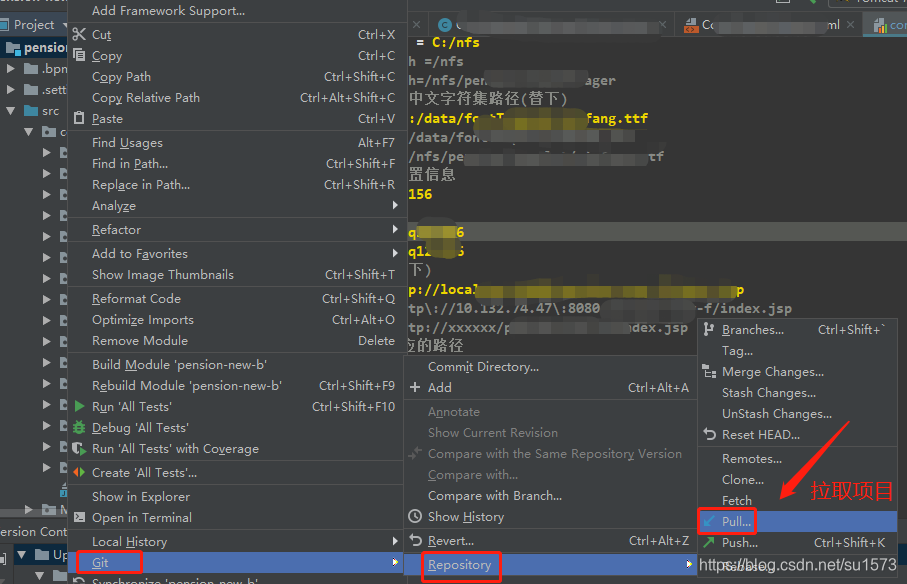
2.1.2. 在更新代码的时候,选择001分支代码,合并到当前分支master,点击Pull
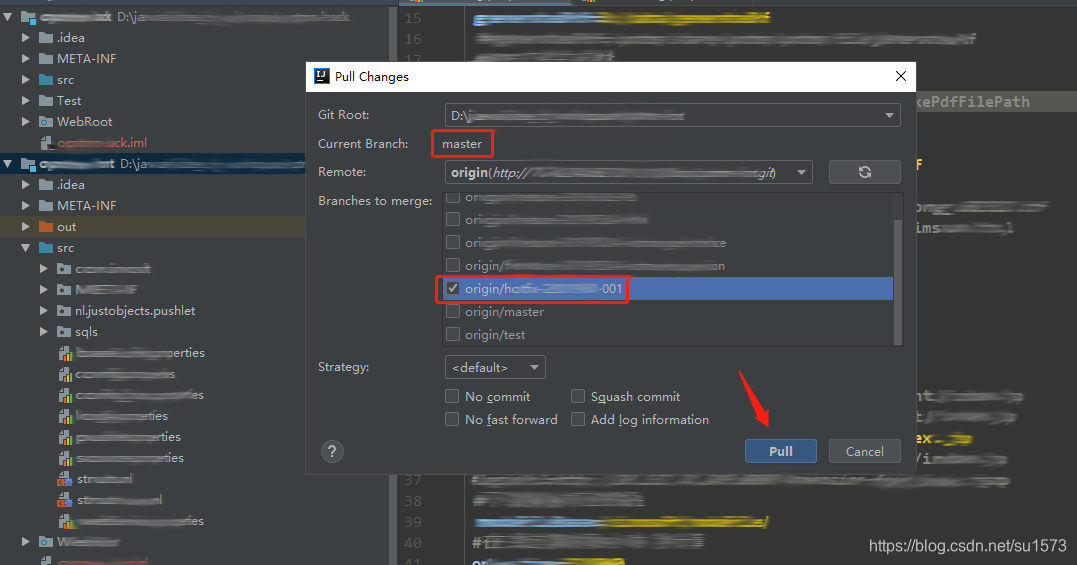
2.1.3. 更新结果,显示37个文件已更新

2.1.4. 从001分支更新代码到当前分支master后,已存到本地仓库,因此需要把本地仓库完整的master分支代码Push到远程分支master分支;Git -> Repository -> Push
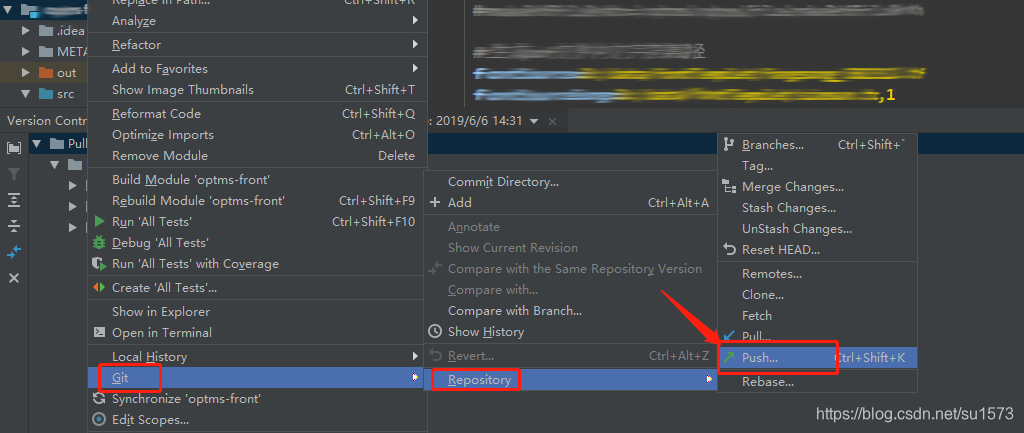
2.1.5. 点击Push后,出现详细的推送说明,点击Push
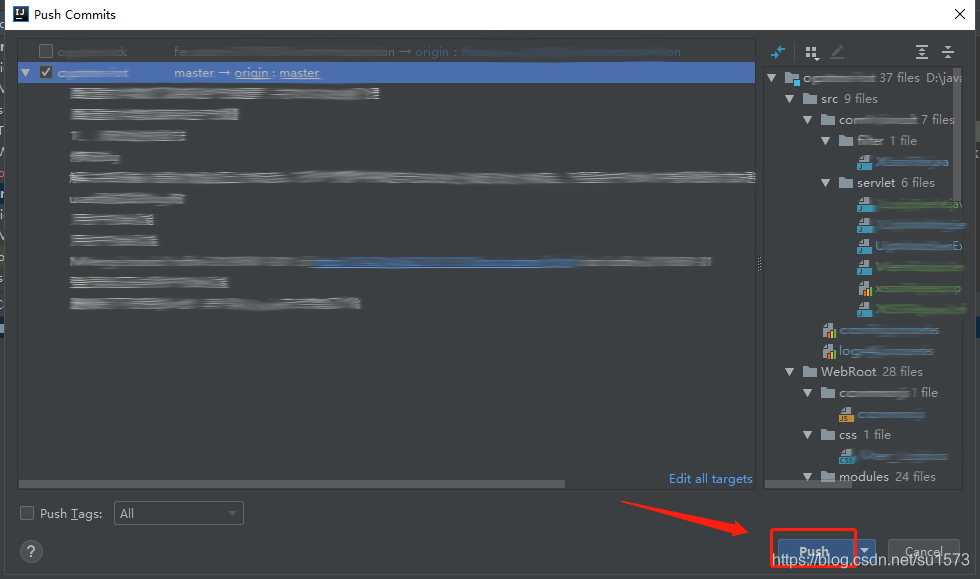
2)develop合并master分支
2.2.1 切换develop分支,原则上develop分支的代码必须和master主干保持一致
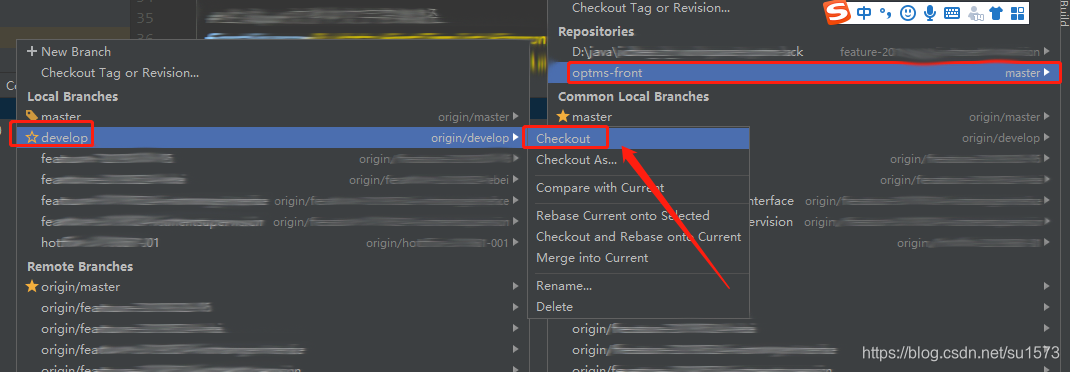
2.2.2. 拉取分支步骤:在项目名上右键,Git -> Repository -> Pull,参考2.1.1
先更新远程develop分支到本地,看看有没有需要更新的代码,有的话直接更新
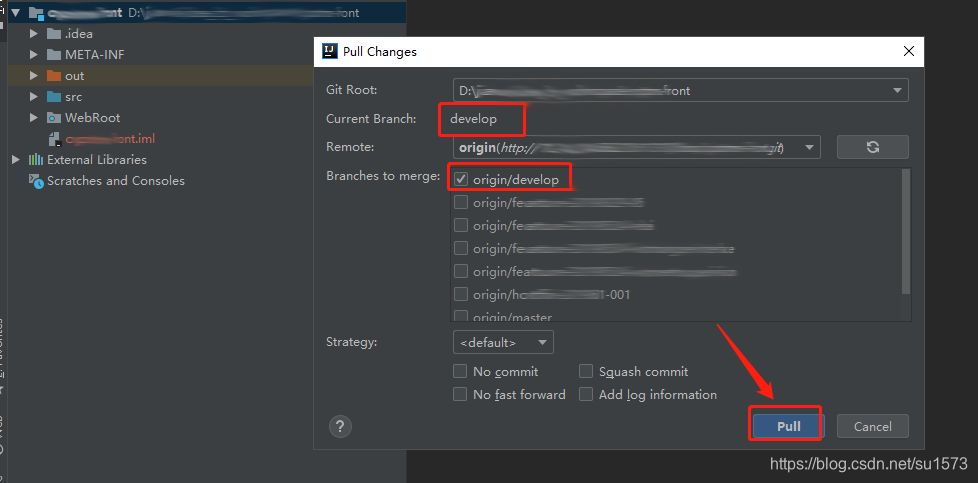
2.2.3. 显示 no items,说明没有需要更新的代码

2.2.4 master分支已经最新的,因此需要把master分支代码合并到develop分支
Git -> Repository -> Pull,选择master分支代码,合并到当前分支develop,点击Pull
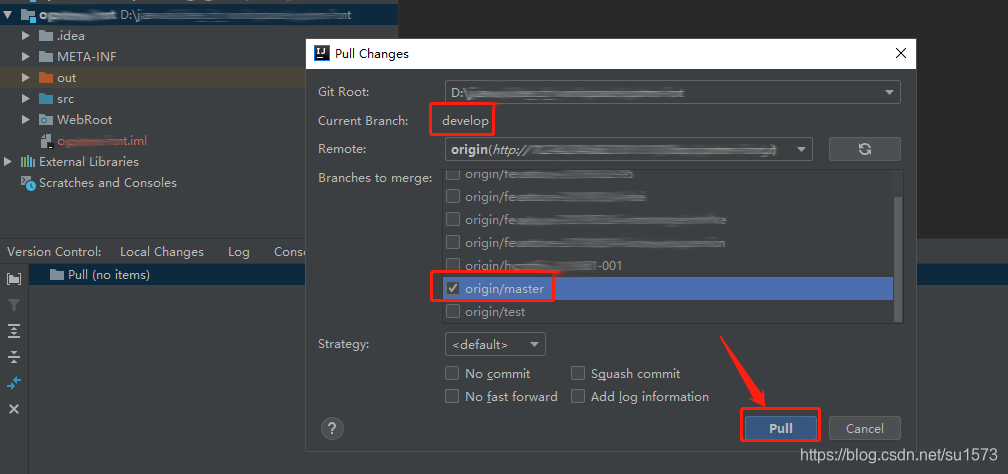
更新结果为37文件
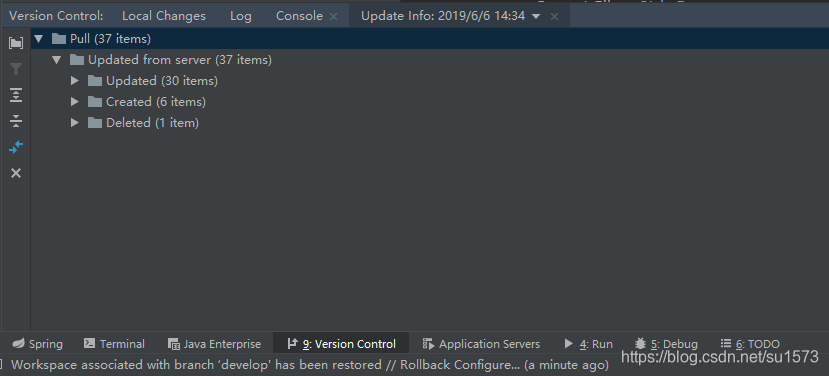
2.2.5. 把本地仓库develop分支的代码提交到远程分支develop;Git -> Repository -> Push
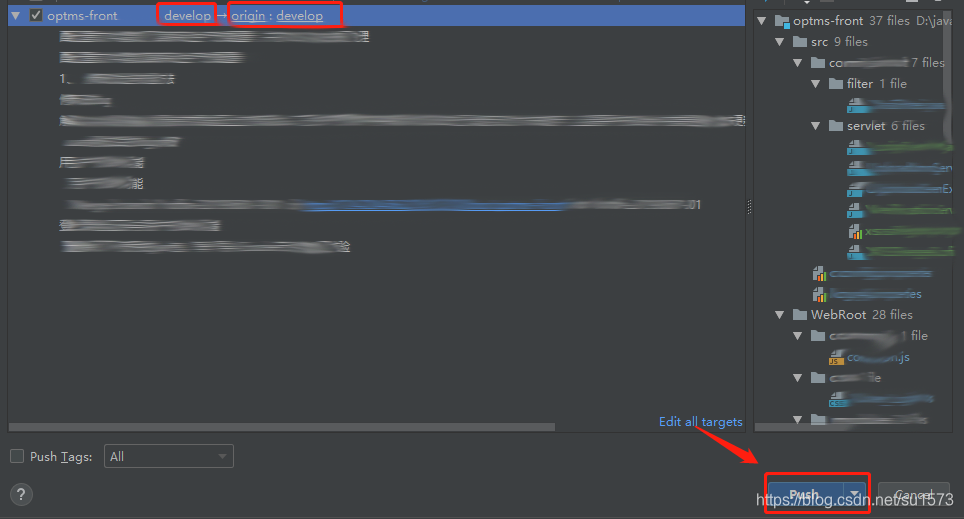
显示Push成功

3)Hebei合并develop分支
2.3.1. 切换Hebei分支
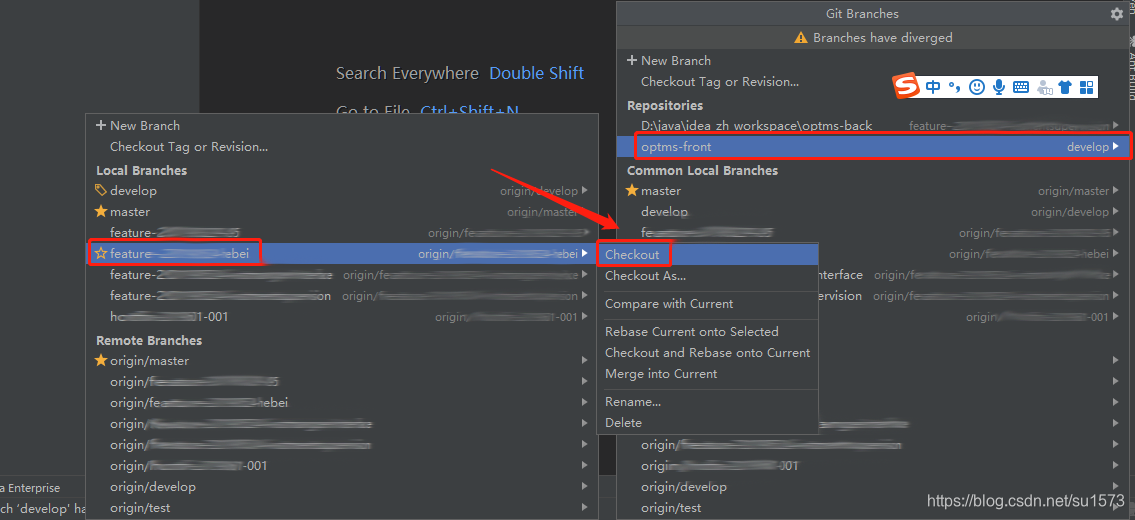
切换成功

2.3.2 更新本分支代码,拉取分支步骤:在项目名上右键,Git -> Repository -> Pull,参考2.1.1
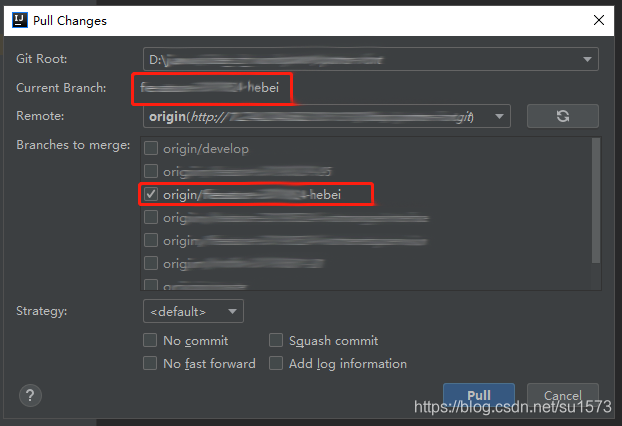
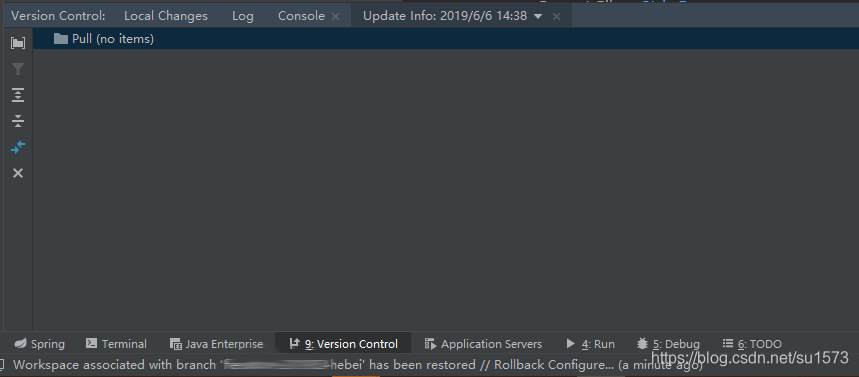
2.3.3 合并develop分支代码到当前分支hebei; Git -> Repository -> Pull
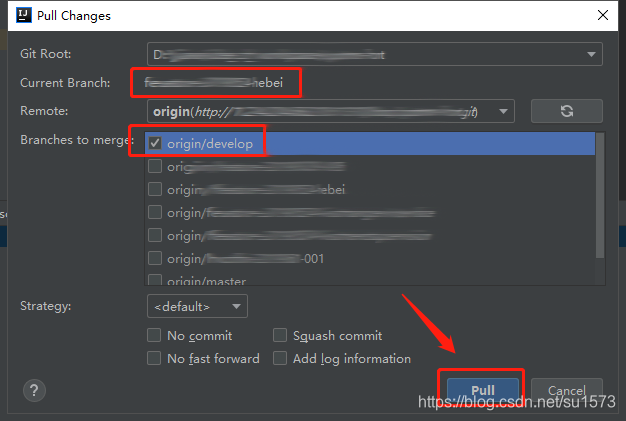
2.3.4. 更新时出现冲突文件(20200604 更新,内容是最新的,和上面develop分支内容已不一致)
解决冲突:
选中文件,点击右侧的Merge…

2.3.5. 冲突文件界面解释
冲突文件界面,分为三个部分,最左侧是本地代码;中间是解决冲突后的最终结果文件;最右侧是远程分支的代码
通过比较文件内容,合并需要的代码到中间的位置,最后点击Apply就完成了
解决步骤如下:






更新后的结果为5个文件,其中包含一个解决冲突后的文件

2.3.6. 因为在合并develop分支代码到当前分支hebei 时出现冲突,并且解决冲突后,需要先把代码提交到本地仓库,再把本地仓库的代码提交到远程分支。
右击项目名:
Git-> Commit Directory…
填写适当地 提交信息,然后点击Commit and Push
Commit and Push解释:
先把本地代码提交到了本地仓库,然后等待片刻会自动弹出Push的窗口,再把本地仓库代码推到远程
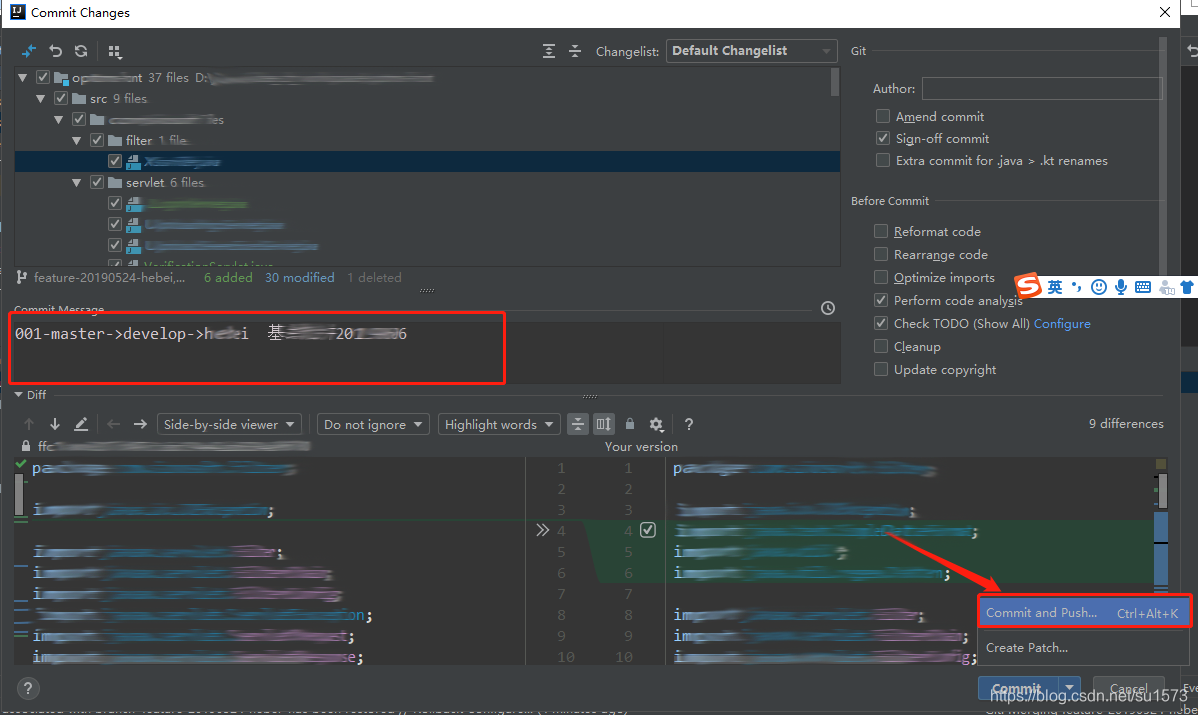
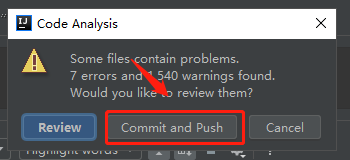
2.3.7 查看提交信息,然后点击Push,即可把代码提交到远程分支。